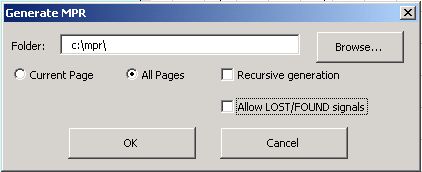|
Здравствуйте! Записался на ваш курс, но не понимаю как произвести оплату. Надо ли писать заявление и, если да, то куда отправлять? как я получу диплом о профессиональной переподготовке? |
Использование MS Visio для генерации MPR-файлов
Генерация MPR
Для генерации требуется выполнить следующие действия:
- Установить Microsoft Visio.
- Создать новый документ ( File->New->New Drawing ).
- Загрузить Stensil для генерации mpr файлов( File->Open ->MSC.VSS или File->Open Stensil ->MSC.VSS ). Visio выдаст предупреждение о том, что данный stensil содержит макросы. На предупреждение следует ответить "Enable macros".
- Нарисовать MSC-диаграмму, используя технологию Drag-And- Drop.
- Для генерации MSC вызвать следующий макрос: Tools->Macros ->MSC->Module1->Parse.
Возможны следующие опции генерации:
Current Page: При использовании данной опции генерируются только текущая страница. В указанной папке будет создан MPR-файл с именем, соответствующим имени текущей страницы в Visio.
All Pages: При использовании указанной опции генерируются все страницы активного документа.
Recursive Generation: При использовании данной опции имеется возможность генерации нескольких диаграмм на одной странице. Для этого необходимо нарисовать диаграмму, сгруппировать ее ( Shape->Group ). При этом сохраняется возможность рисовать несколько диаграмм на одной странице. По умолчанию - отключена.
Allow LOST/FOUND signals: При включении данной опции разрешается использование LOST/FOUND сигналов при проектировании MSC-диаграмм.
При отключении данной опции использование LOST/FOUND запрещается, при отсутствии connect на каких-либо сигналах выдается ошибка и MPR-файл не генерируется.
После генерации MPR-файла вызывается программа проверки синтаксиса сгенерированного MPR-файла. Для этого используется внешняя подпрограмма MSCJUST. Для ее использования необходимо настроить в Environmental Variables переменную SIC_PATH, которая соответствовала бы пути к соответствующей программе в пакете TAT.
Для проверки правильности подключения сигналов необходимо вызвать макрос Tools->Macros->MSC->Module1->Check. В случае, если какие-либо сигналы являются неподключенными, они закрашиваются красным цветом.
Используется возможность загрузки комментариев, полученных на выходе тестирующей программы. Для этого необходимо вызвать следующий макрос: Tools->Macros->MSC->Module2->OpenMPRFile. Требуется указать путь к файлу с "трассой" тестирования. После загрузки комментариев с ошибкой они выделяются красным цветом и располагаются в месте предполагаемой ошибки.